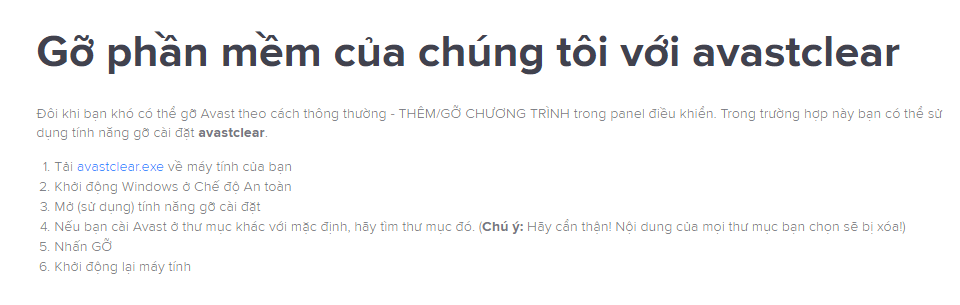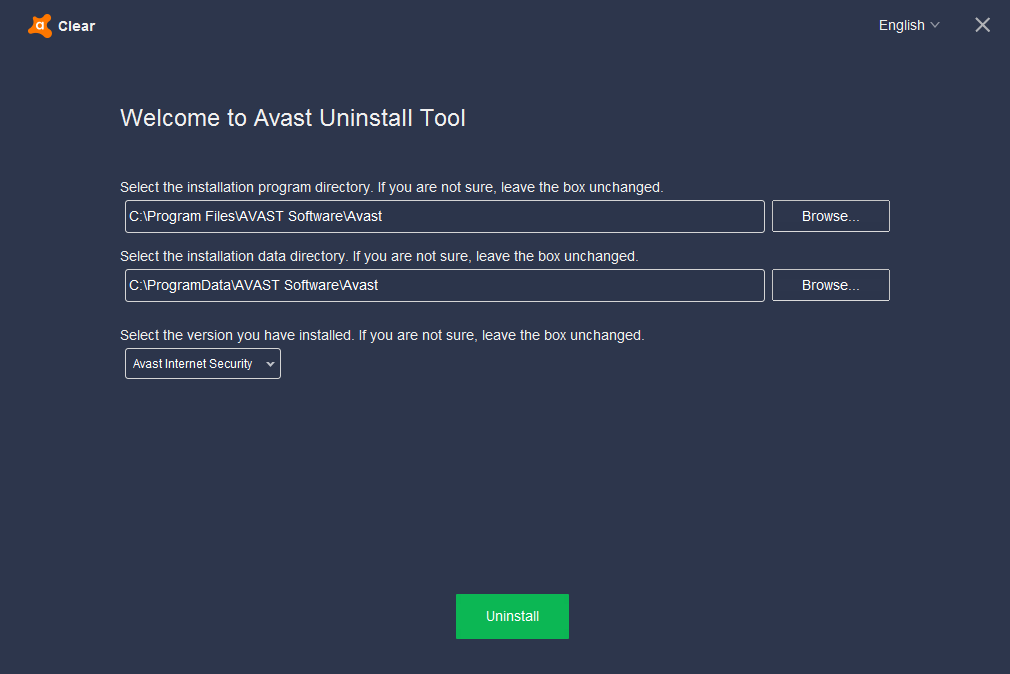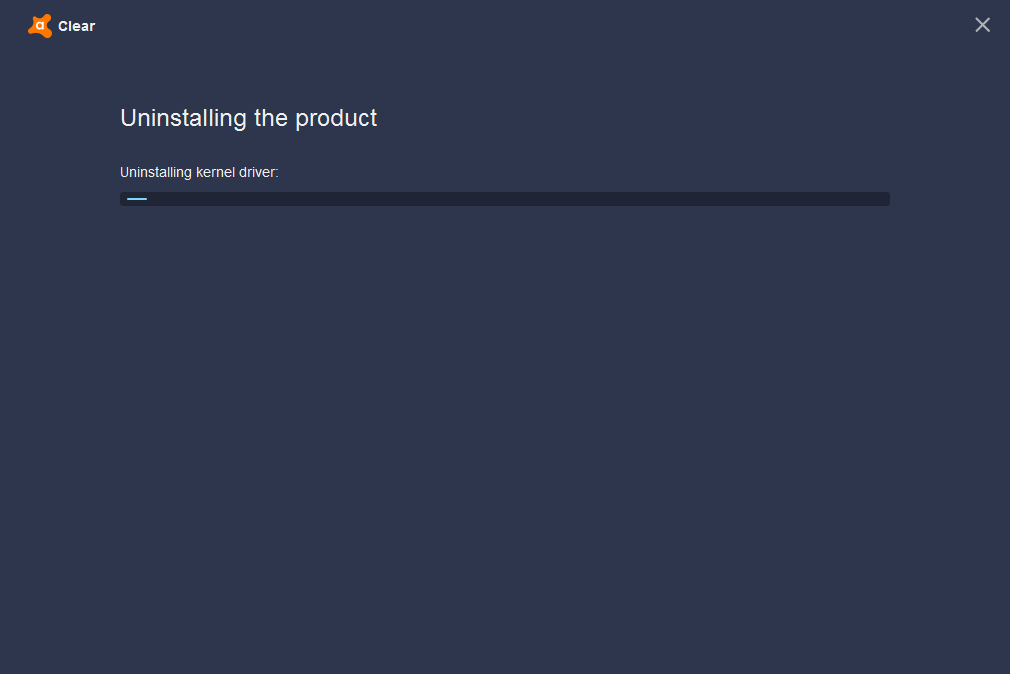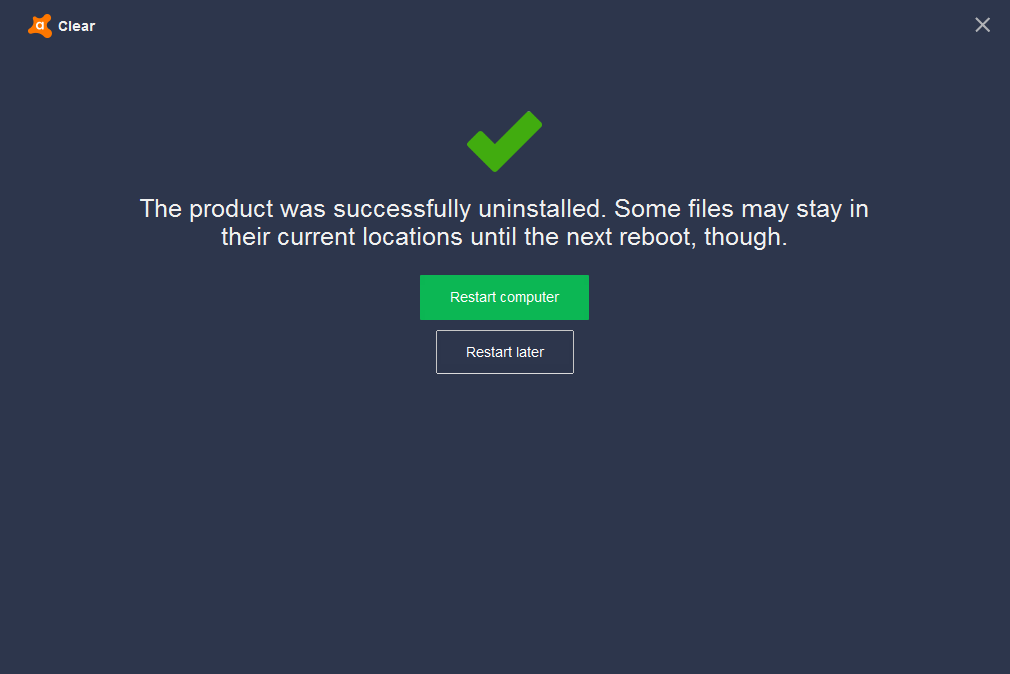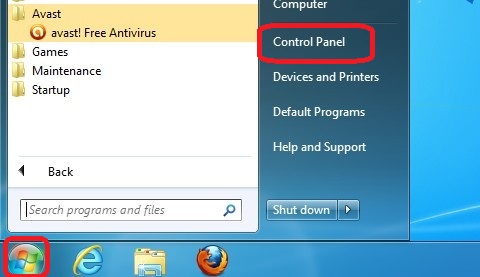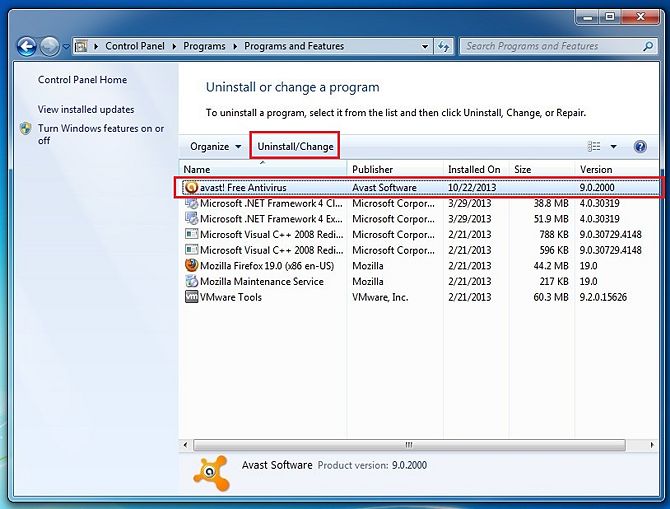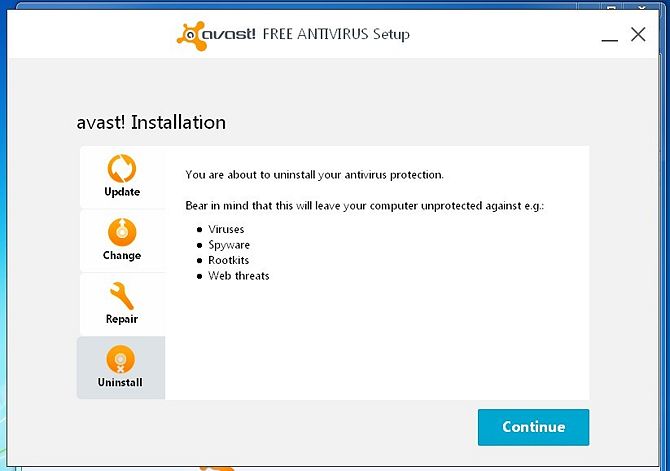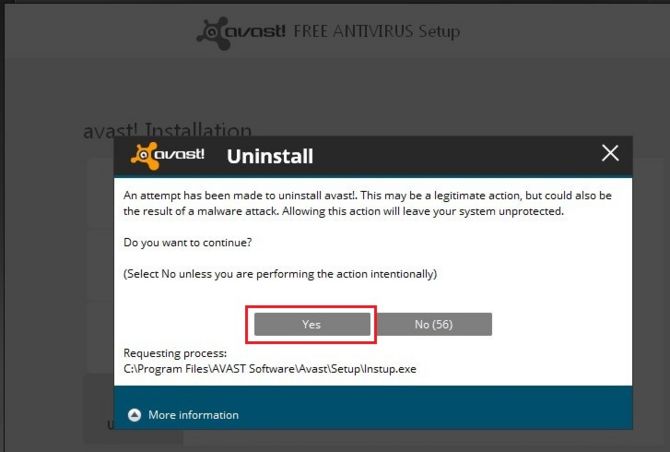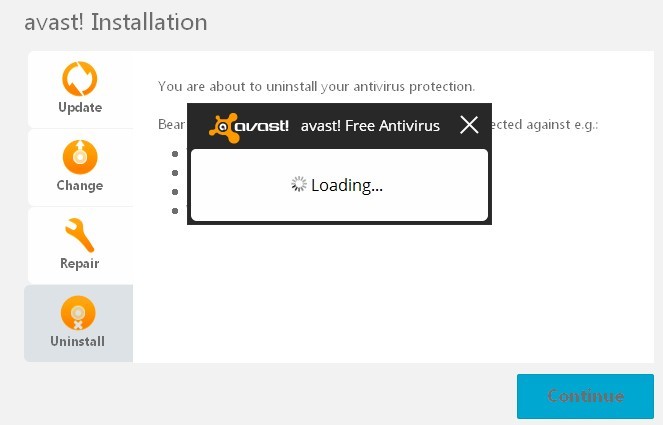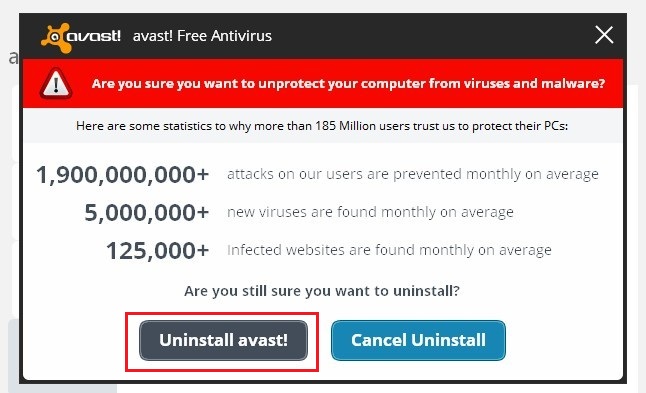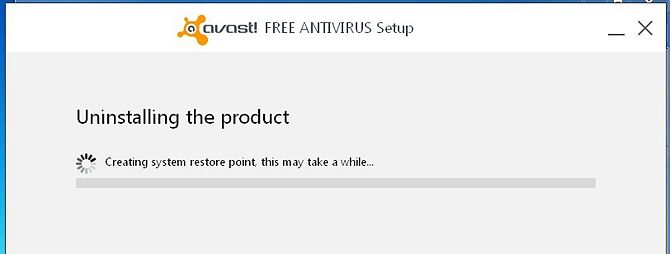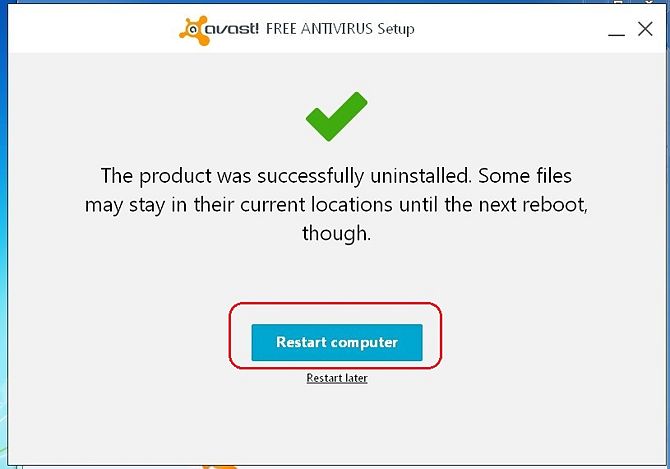Warning: Undefined array key 1 in /www/wwwroot/tienichit.com/wp-content/themes/jnews/class/ContentTag.php on line 86
Warning: Undefined array key 1 in /www/wwwroot/tienichit.com/wp-content/themes/jnews/class/ContentTag.php on line 86
Warning: Undefined array key 1 in /www/wwwroot/tienichit.com/wp-content/themes/jnews/class/ContentTag.php on line 86
Warning: Undefined array key 1 in /www/wwwroot/tienichit.com/wp-content/themes/jnews/class/ContentTag.php on line 86
Warning: Undefined array key 1 in /www/wwwroot/tienichit.com/wp-content/themes/jnews/class/ContentTag.php on line 86
Warning: Undefined array key 1 in /www/wwwroot/tienichit.com/wp-content/themes/jnews/class/ContentTag.php on line 86
Warning: Undefined array key 1 in /www/wwwroot/tienichit.com/wp-content/themes/jnews/class/ContentTag.php on line 86
Warning: Undefined array key 1 in /www/wwwroot/tienichit.com/wp-content/themes/jnews/class/ContentTag.php on line 86
Hãy cùng tienichit.com tìm hiểu về Hướng dẫn gỡ bỏ cài đặt Avast Free Antivirus.
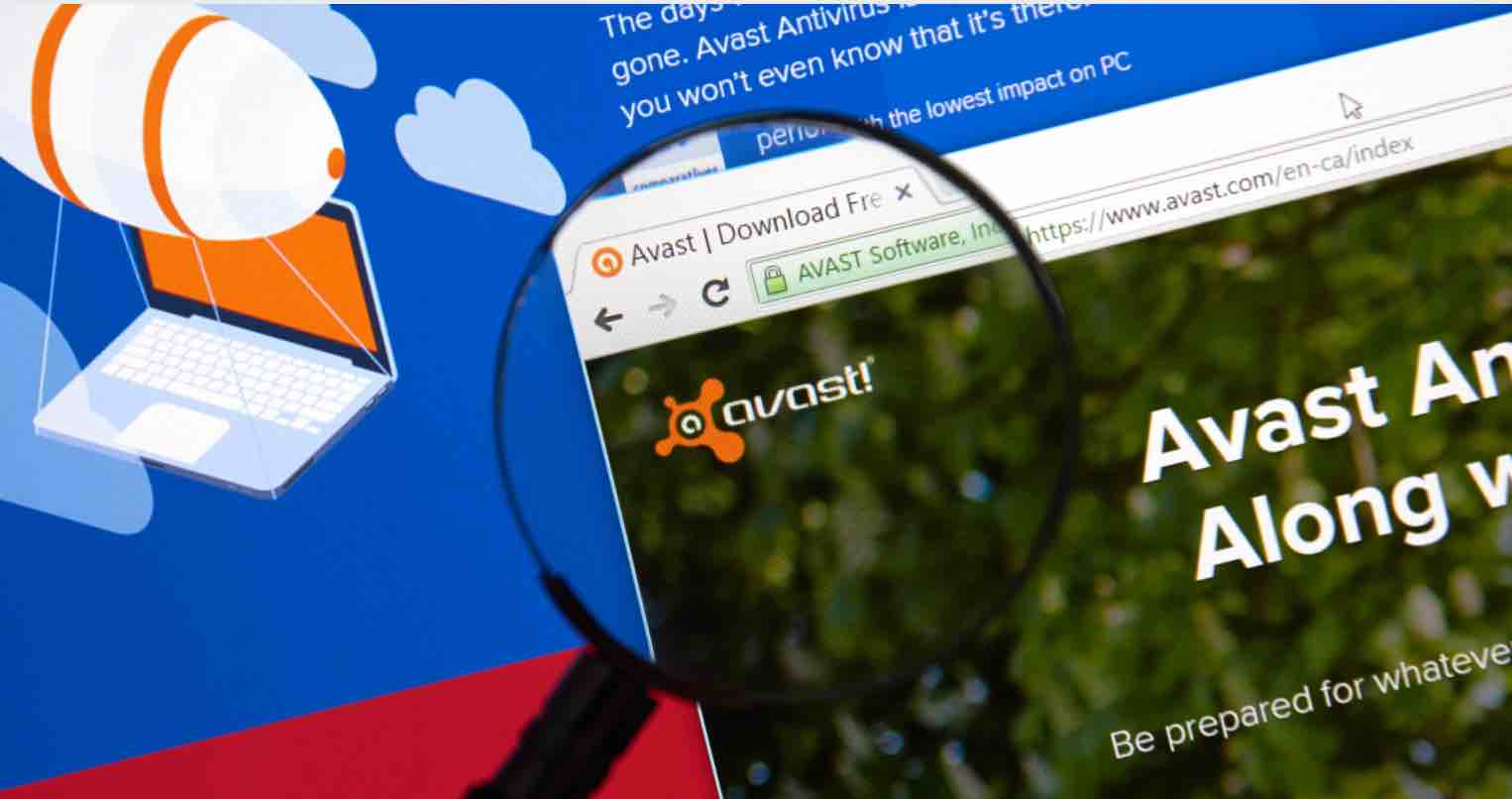
Nếu bạn đã cài đặt phần mềm diệt virus miễn phí Avast vào máy tính Window và bạn muốn cài một phần mềm virus có bản quyền khác tốt hơn. Chắc bạn bạn cần phải gở bỏ phần mềm Avast ra khỏi máy tính. Trong bài viết này, tienichit sẽ hướng dẫn các bạn thực hiện một cách nhanh và hiệu quả nhất.
Ở bài viết trước, mình đã hướng dẫn các bạn cài đặt Avast, tiếp đến việc gỡ bỏ phần mềm Avast cũng khá đơn giản, các bạn có thể xem hướng dẫn các thực hiện dưới đây.
Mục Lục
Cách gỡ bỏ Avast ra khỏi máy tính phiên bản mới
Bước 1: Tải ứng dụng gỡ bỏ phần mềm Avast thông qua liên kết tại đây.
Bước 2: Sau khi tải về, bạn hãy mở mở ứng dụng AvastClear trong thư mục Download. Trong giây lát, phần mềm sẽ tự động quét và tìm vị trí chính xác nói cài đặt phần mềm diệt virus Avast trên Windows của bạn.
Hãy chọn nút Unstall để tiến hành gỡ bỏ Avast ra khỏi máy tính.
Bước 3: Sau khi Avast Clear đã hoàn tất gỡ bỏ Avast, bạn còn bước cuối cùng để hoàn tất quá trình gỡ bỏ Avast đó là cần khởi động lại máy tính.
Lên đầu trang ↑
Cách gỡ bỏ Avast Free Antivirus phiên bản cũ
Bước 1: Vào Control Panel >> Program and Features và tìm biểu tượng phần mềm Avast trong danh sách các phần mềm hiển thị.
Bước 2: Chọn vào biểu tượng Avast >> Uninstall / Change để tiến hành gở bỏ phần mềm diệt vius miễn phí Avast Antivirus Free
Một giao diện gở bỏ Avast hiện lên, bạn chọn Uninstall >> Continue để tiến hành tháo bỏ phần mềm Avast.
Một thông báo xác nhận bạn có muốn tháo Avast không? Chọn Yes.
Khi đó, 1 giao diện cảnh báo của Avast hiện lên, bạn chọn Uninstall avast!
Xin vui lòng chờ đợi giây trong khi các ứng dụng cài đặt nói trên được âm thầm thực hiện quá trình gỡ bỏ cài đặt thường xuyên nhưng vẫn an toàn.
Sau đó, bạn có thể nhấn “Restart Computer” để khởi động lại máy tính hoặc chọn nút “Restart Later” để khởi động máy tính vào lúc khác.
Lên đầu trang ↑
Lời kết
Như vậy, bạn đã biết cách thực hiện gỡ bỏ phần mềm Avast rồi đúng không? Nếu có gặp vấn đền nào trong khi gỡ bỏ cài đặt phần mềm này thì đừng quên để lại bình luận của bạn trong phần dưới đây nhé.
Từ khóa: Hướng dẫn gỡ bỏ cài đặt Avast Free Antivirus ; Hướng dẫn gỡ bỏ cài đặt Avast Free Antivirus ; Hướng dẫn gỡ bỏ cài đặt Avast Free Antivirus